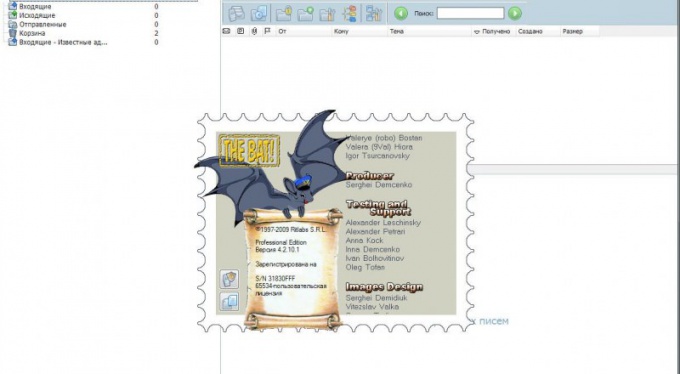Инструкция
1
Создайте html-таблицу, содержащую адреса электронной почты, фамилии и имена нужных адресатов создаваемой рассылки, и выделите все ee содержимое. Используйте сочетание функциональных клавиш Ctrl и С для того, чтобы скопировать данные в буфер и создайте новый текстовый документ. Вставьте содержимое таблицы из буфера, используя функциональные клавиши Ctrl и V, и сохраните созданный документ с желаемым именем рассылки и расширением .tdf.
2
Запустите приложение The Bat! и раскройте меню «Инструменты» верхней сервисной панели окна программы. Укажите пункт «Адресная книга» и разверните меню «Правка» в открывшемся диалоговом окне. Укажите команду «Создать новую группу» и введите то же имя рассылки в строках «Название» и «Псевдоним».
3
Раскройте меню «Файл» верхней сервисной панели окна адресной книги и укажите команду «Импортировать из…». Выберите подпункт «Разделенный табуляциями (текст)» и укажите полный путь к сохраненному файлу. Подтвердите выполнение выбранного действия, нажав кнопку OK.
4
Вернитесь в меню «Инструменты» верхней сервисной панели главного окна приложения The Bat! и укажите пункт «Быстрые шаблоны». Воспользуйтесь кнопкой «Создать новый быстрый шаблон» и напечатайте нужный текст в открывшейся форме. Не вводите имя адресата на данном этапе! Примените флажок в строке «Использовать для новых писем/массовой рассылки» в нижней части окна.
5
Переместите указатель мыши в поле имени адресата и раскройте меню «Макросы» верхней панели окна формы шаблонов. Укажите пункт «Информация о получателе» и выберите опцию %TOFNAME для указания имени. Используйте макрос %SUBJECT для вставки темы сообщения и введите нужный текст. Сохраните сделанные изменения, нажав кнопку OK.
6
Выделите необходимую группу адресатов создаваемой рассылки в адресной книге и раскройте меню «Файл» верхней панели окна приложения. Укажите пункт «Массовая рассылка» и выберите подпункт с именем созданного шаблона. Примените флажок в строке «Отложить отправку» в разделе «Действие» и подтвердите свой выбор, нажав кнопку OK. Откройте папку «Исходящие» и убедитесь в том, что сообщения рассылки отображаются с именем адресата.
Видео по теме
Источники:
- Как автоматизировать рассылку email с помощью программы The Bat!. Часть 2.